通过销售用 Copilot 在您的 CRM 中创建联系人
如果您的 CRM 中不存在外部联系人,直接从销售用 Copilot 在 CRM 中创建联系人。
小费
撰写电子邮件或会议邀请时,请按以下格式输入联系人的电子邮件地址:名 姓 <电子邮件地址>。 然后,CRM 联系人窗体中的相应项会自动填充。
创建联系人:
在销售用 Copilot 窗格中,将鼠标悬停在未保存的联系人上,然后选择添加到 (CRM)。
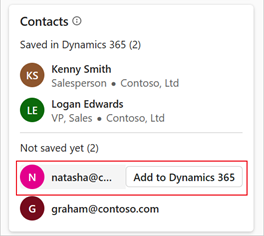
在新建联系人窗体中,添加所需信息,然后选择保存。
备注
如果管理员禁用了内联记录创建,将在 CRM 中打开新建联系人窗体以填写详细信息。 详细信息:配置新联系人创建
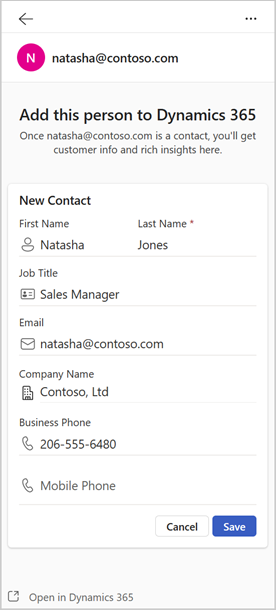
备注
您还可以在 CRM 中打开联系人窗体。 选择在 (CRM) 中打开,然后输入详细信息。
销售用 Copilot 会自动将新 CRM 联系人连接到您的外部联系人。
重要提示
随着销售用 Copilot 中全局创建功能的实现,当您使用外部联系人创建过程时,联系人创建可能会失败。 要继续在 CRM 中创建联系人,在 Teams 管理设置中执行以下步骤:
- 转到设置>环境>窗体>联系人。
- 选择以下任一选项:
- 在销售用 Copilot 内创建新记录
- 通过从链接打开 Salesforce 创建新记录
- 保存设置并重新创建联系人。
电子邮件中可用的签名
如果您从包含发件人签名的传入电子邮件中打开销售用 Copilot 窗格,并将联系人添加到 CRM,销售用 Copilot 将根据签名预填充联系人详细信息,并突出显示填充的字段。 您可以更新信息,然后选择保存。
此功能仅适用于支持的语言的电子邮件。
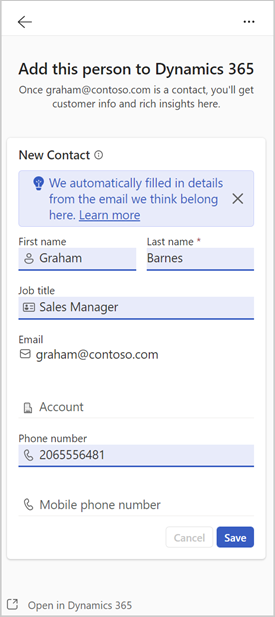
通过电子邮件横幅中的快速 CRM 操作添加新联系人
当您在“发件人”、“收件人”或“抄送”字段中阅读、撰写或回复发送给外部联系人电子邮件时,您可以使用横幅消息中的快速 CRM 操作将新联系人添加到您的 CRM。
当您阅读来自外部联系人的电子邮件时,如果电子邮件线程中至少有一个联系人未保存在您的 CRM 中,电子邮件顶部的横幅消息将包含您可以用来添加新联系人的操作。 目前,每个用户每天最多可以在两封外部电子邮件中使用此场景的横幅消息。 如果您不希望这些横幅显示,请管理员禁用。
当您撰写电子邮件、创建会议邀请,或者回复发送给外部联系人的电子邮件或会议邀请,如果电子邮件中至少有一个联系人未保存在您的 CRM 中,电子邮件顶部的横幅消息将包含添加新联系人的操作。 将为包含外部联系人的每封电子邮件显示此场景的横幅消息。
打开包含外部联系人的电子邮件。
在横幅消息中,选择添加联系人或添加多个联系人。
在销售用 Copilot 窗格中,将鼠标悬停在未保存的联系人上,然后选择添加。 如果您的环境中启用了潜在顾客支持,您可以选择将联系人添加为潜在顾客或联系人。
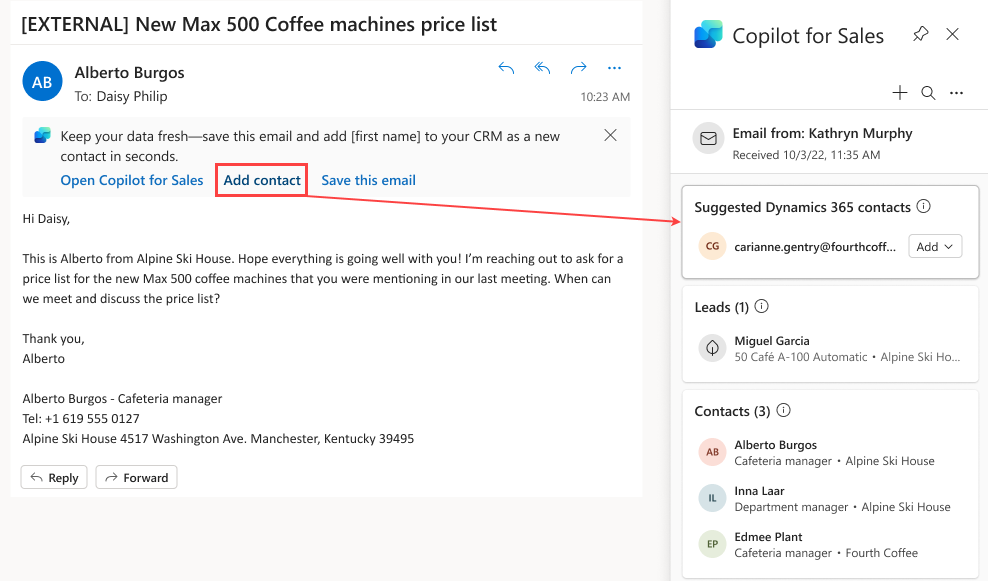
在新建联系人或新建潜在顾客窗体中,添加所需的信息,然后选择保存。